靓丽色彩的调整方法
2021-04-09

本次的教程将介绍将插画颜色变得可爱的方法。
1. 调整插画。
这次想要调整的颜色以黑色和红色为主。
做几种比较难调整的黑色。
※角色服装由Twitter:@LeMenNotte设计。
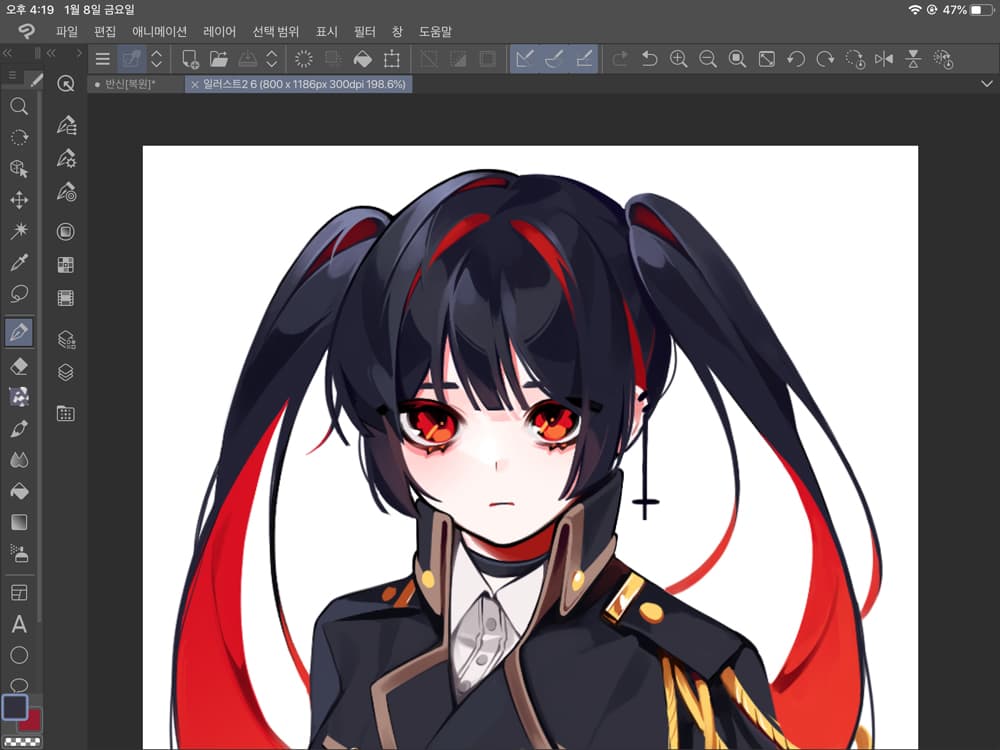
2. 添加新图层。
在图层选项中点击粉红色圈中的图标。
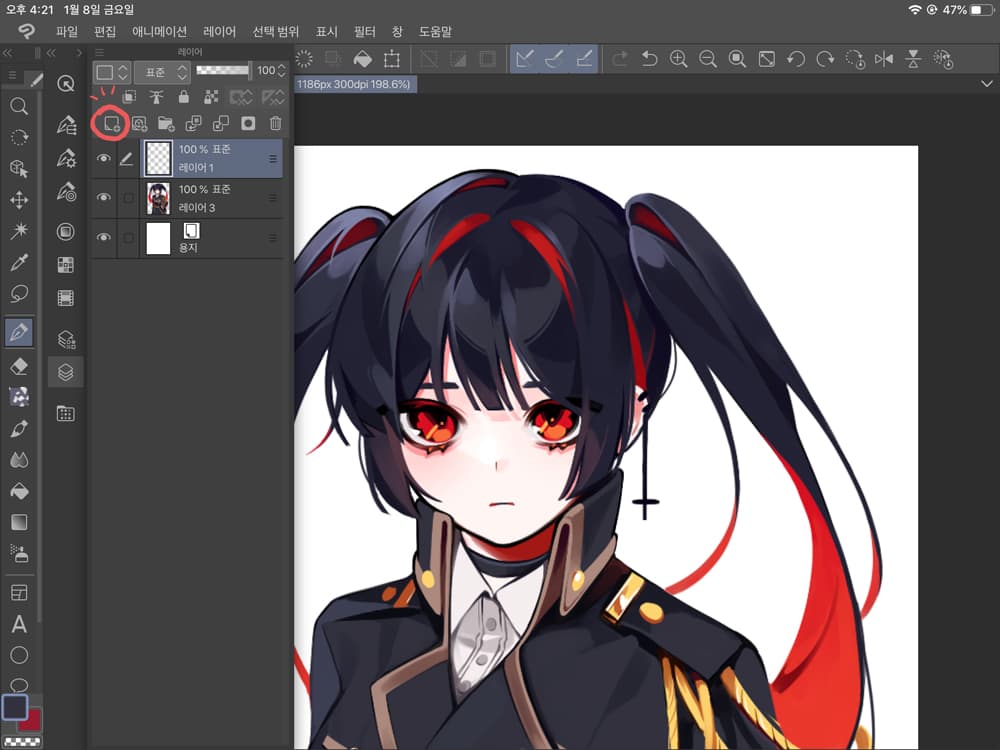
3. 图层的合成模式选择叠加。
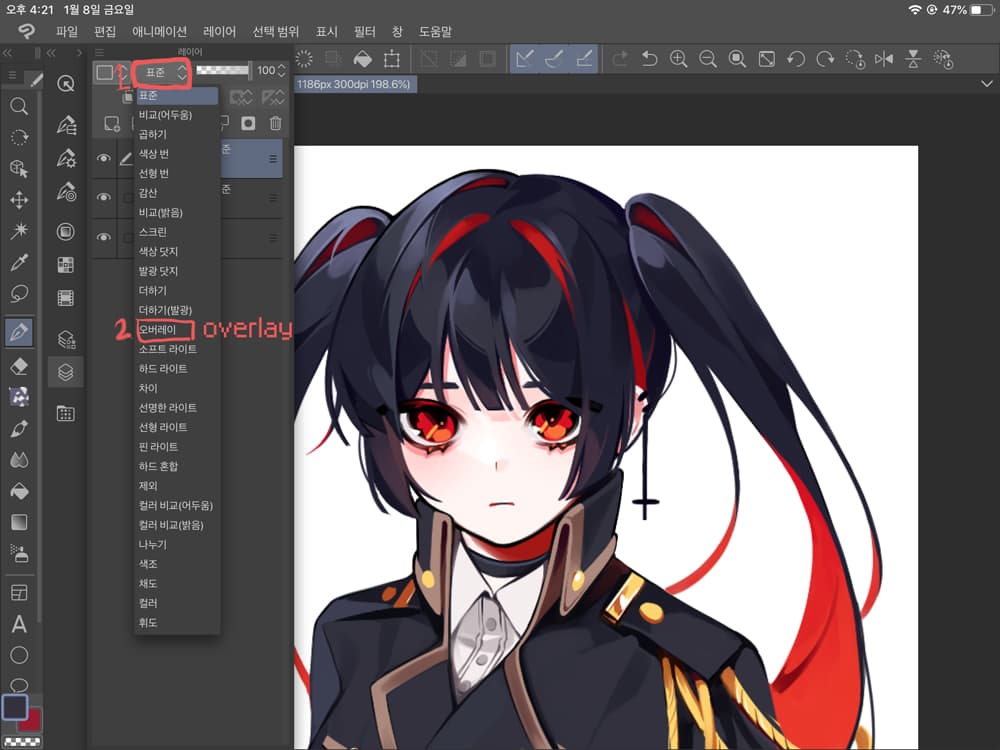
4. 在黑发中增加一些蓝色。
为了与头发中的红色更好的融合,这里选择了蓝色。
黑发上叠加蓝色后,增添了神秘感。
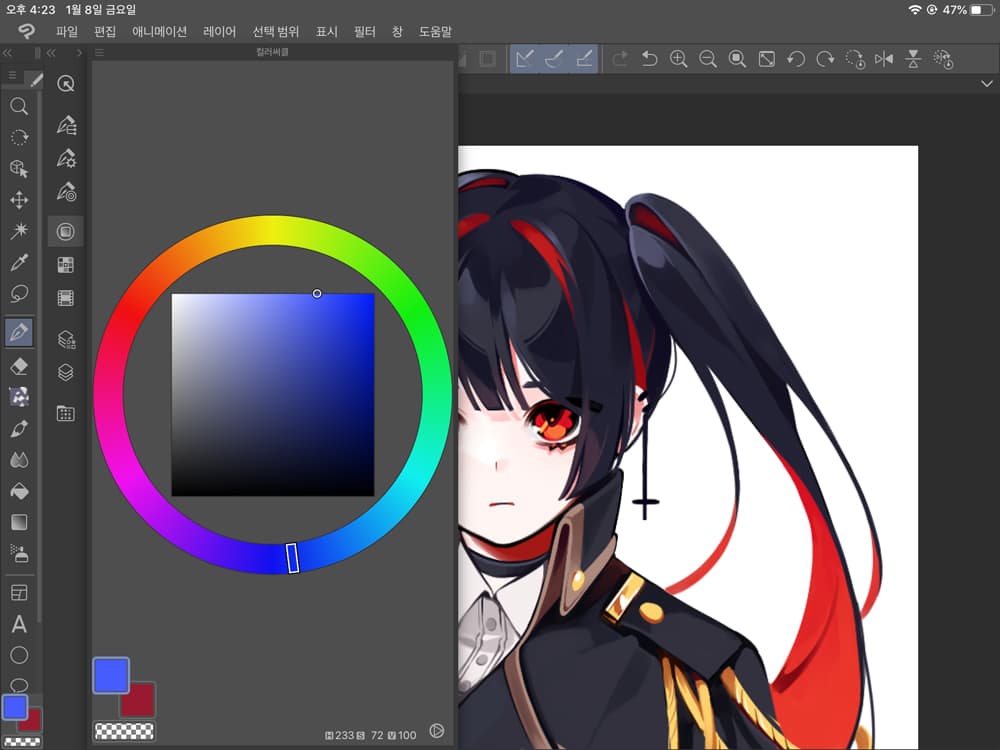
5. 使用喷枪给高光部分上色。
高光部分比头发的红色部分更明亮,所以更能突出叠加的效果。
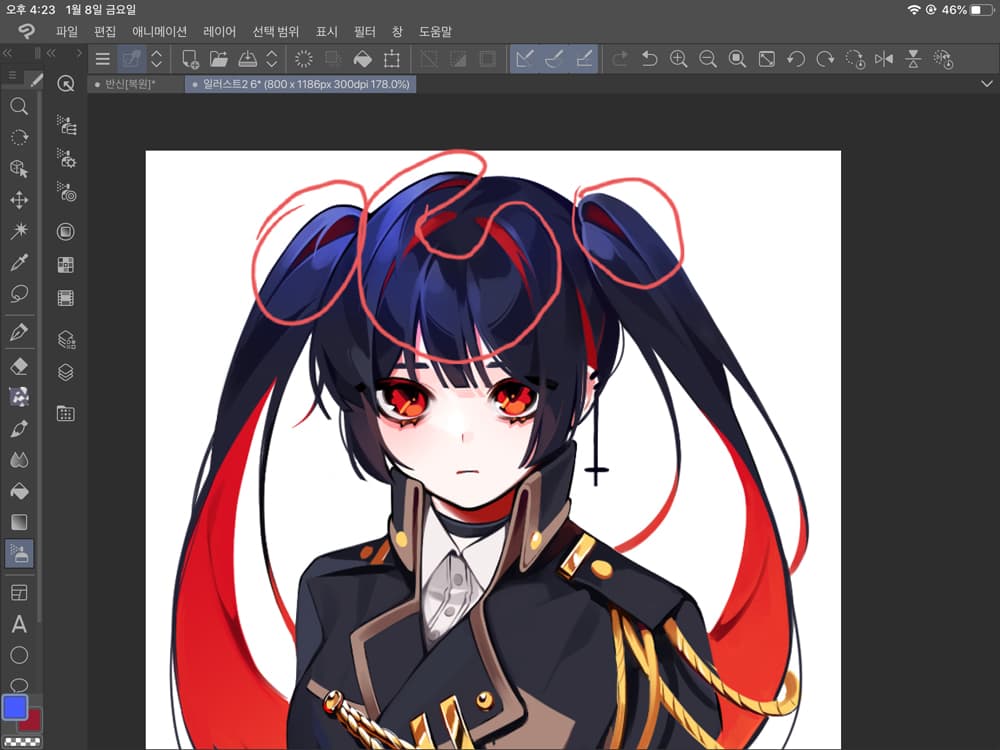
6. 用粉色点缀调整皮肤周边的颜色。用喷枪给脸部整体涂色。
一般比较常用的是介于粉色和橙色之间的珊瑚粉色。
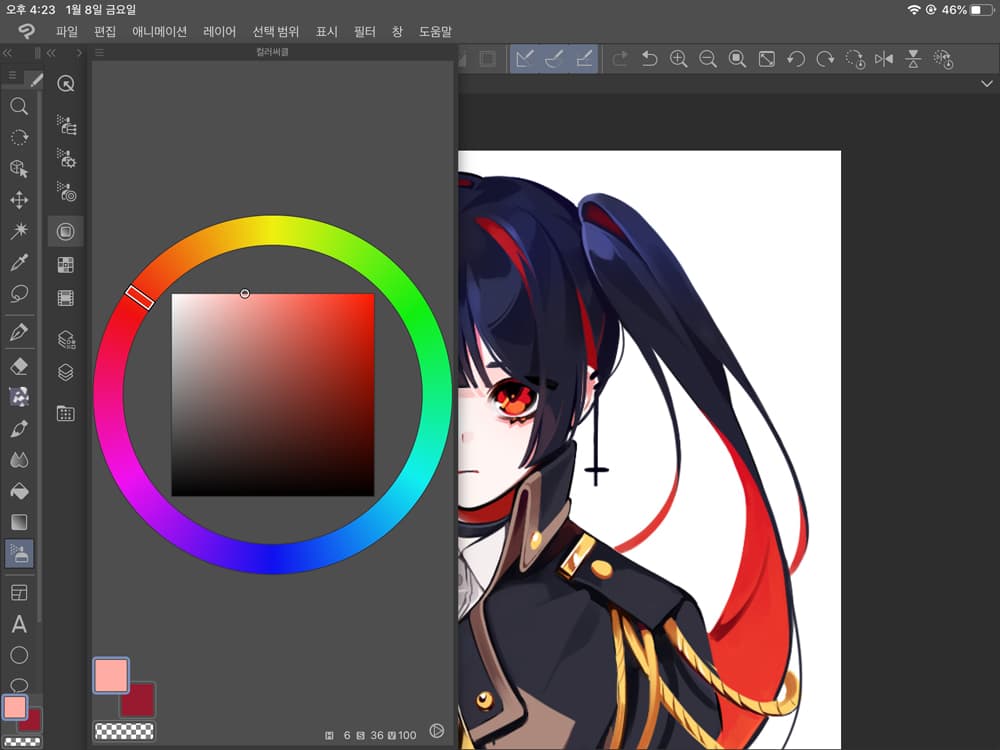

7. 为了使眼睛更有神,用喷枪在虹膜里加上红色。
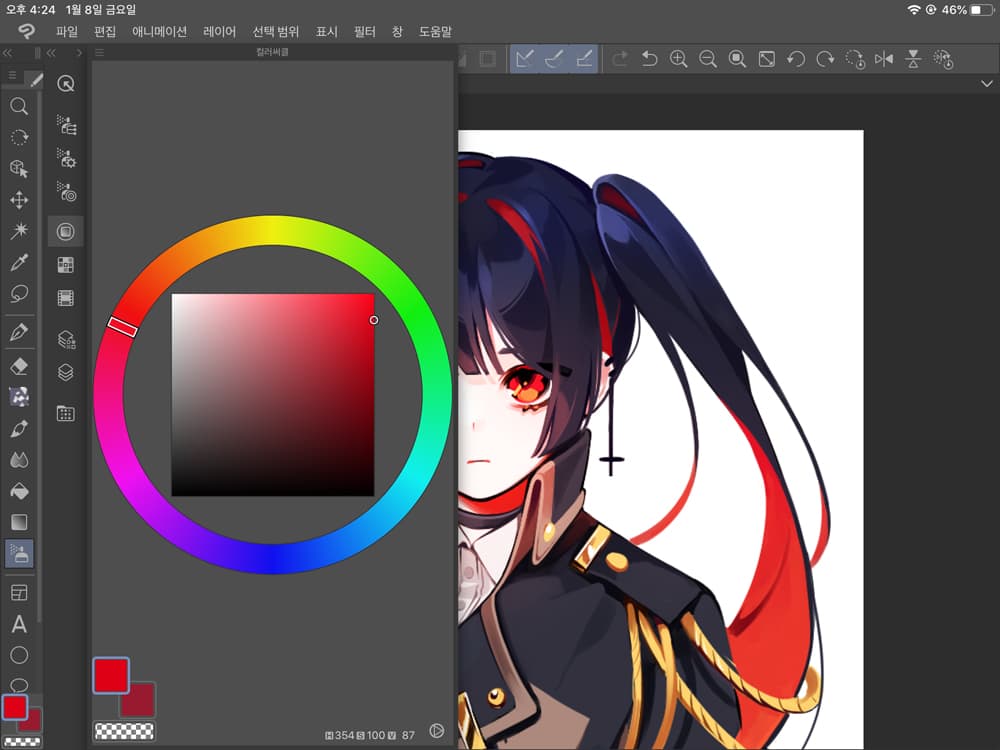

8. 想要突出透明感时,在虹膜下半部分也加上颜色。
红、橙、黄,是不是明亮又可爱呢!
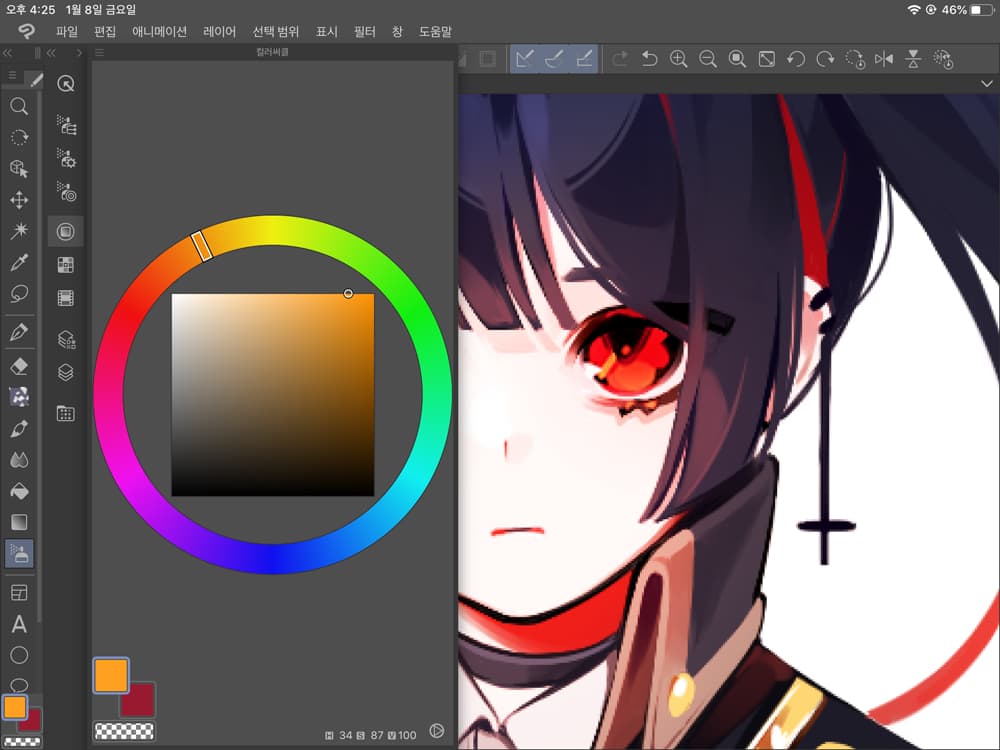
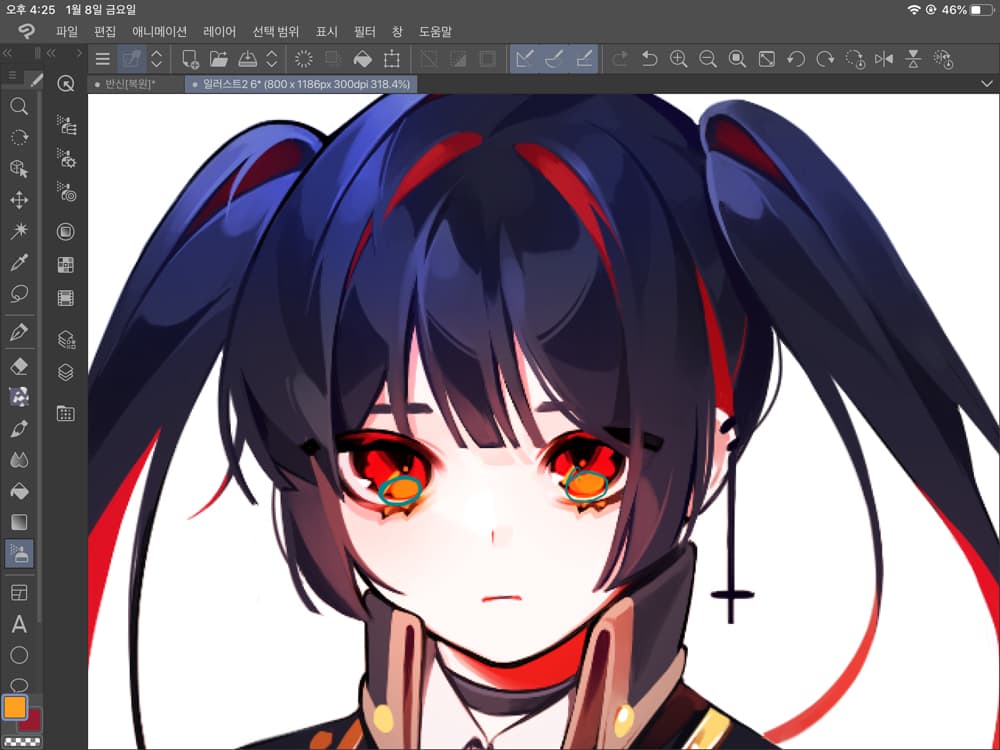
9. 为了强调红色的头发,用喷枪补足颜色。
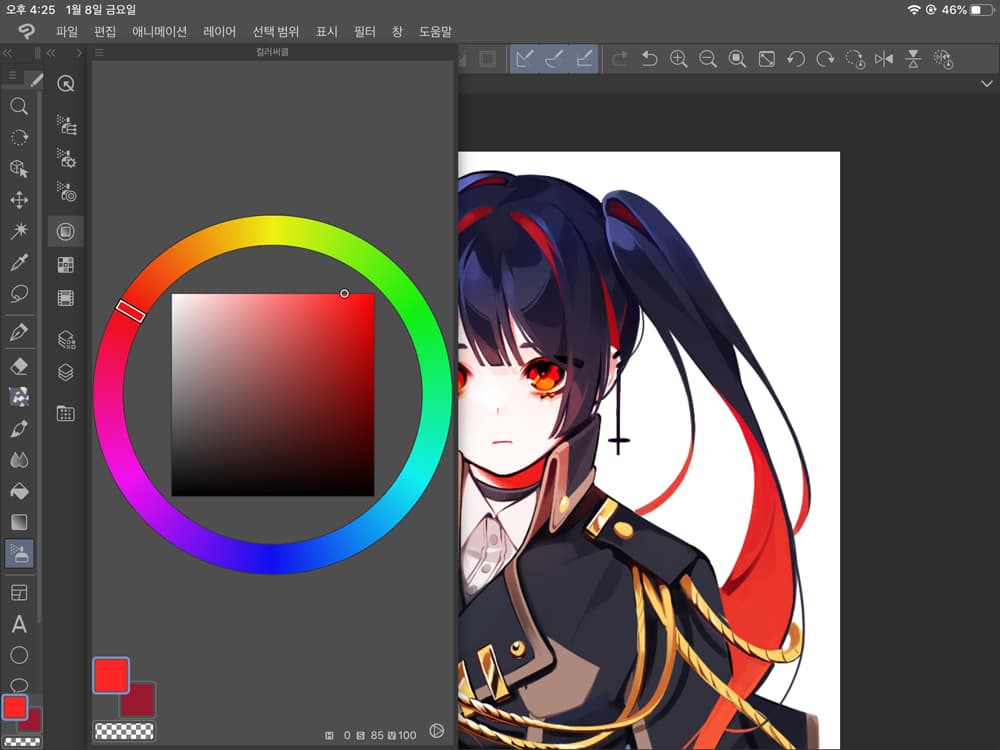
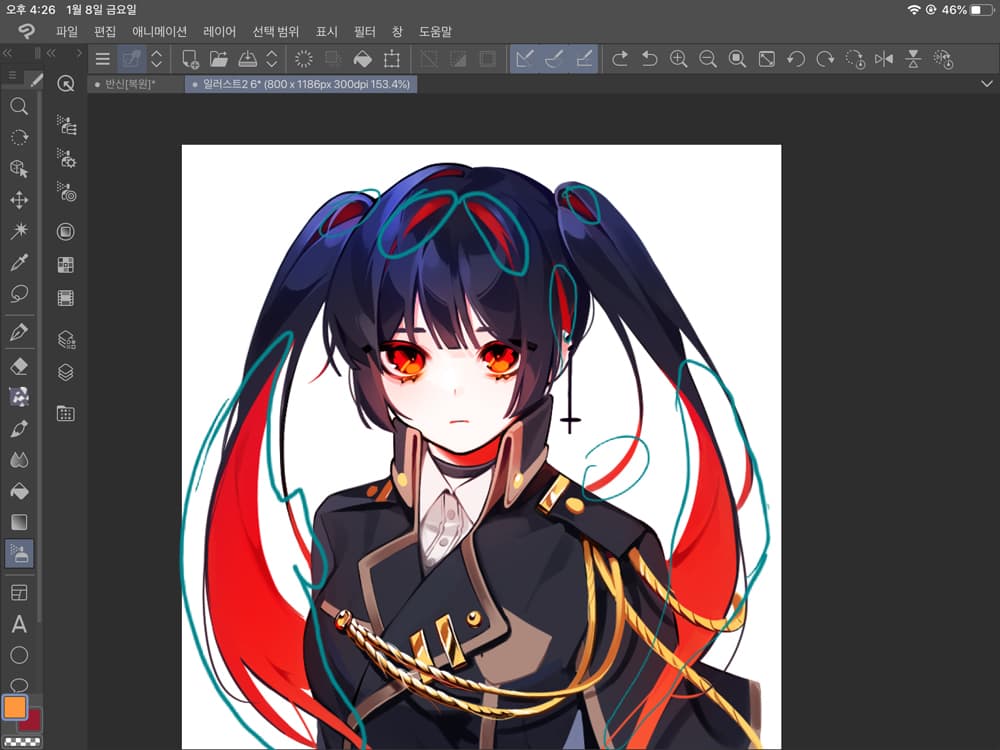
10. 洋服的金色纽带改成黄色。
然后涂上蓝色。
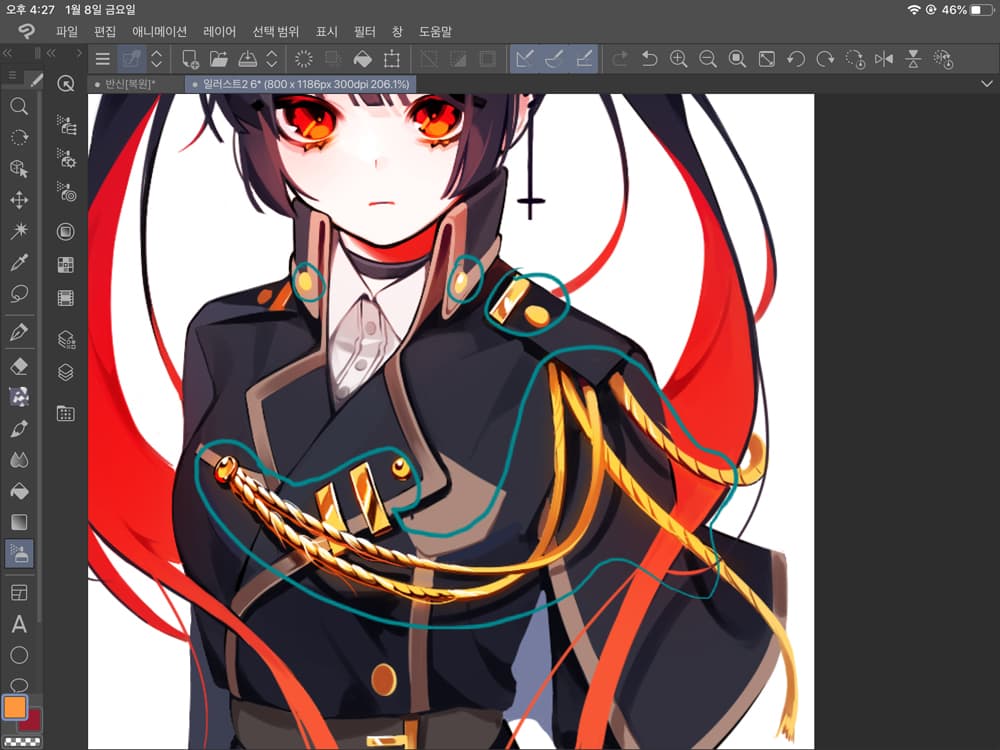
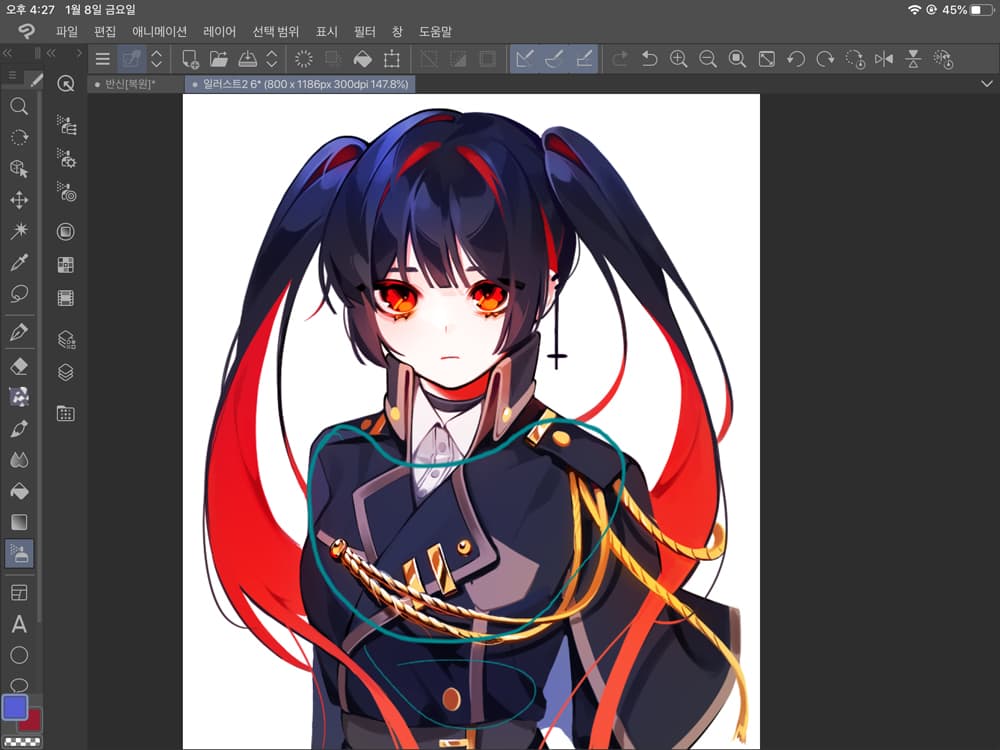
11. 最后,根据你的喜好叠加调整透明度。
因为我喜欢明亮的颜色,所以一般设定90~75%。
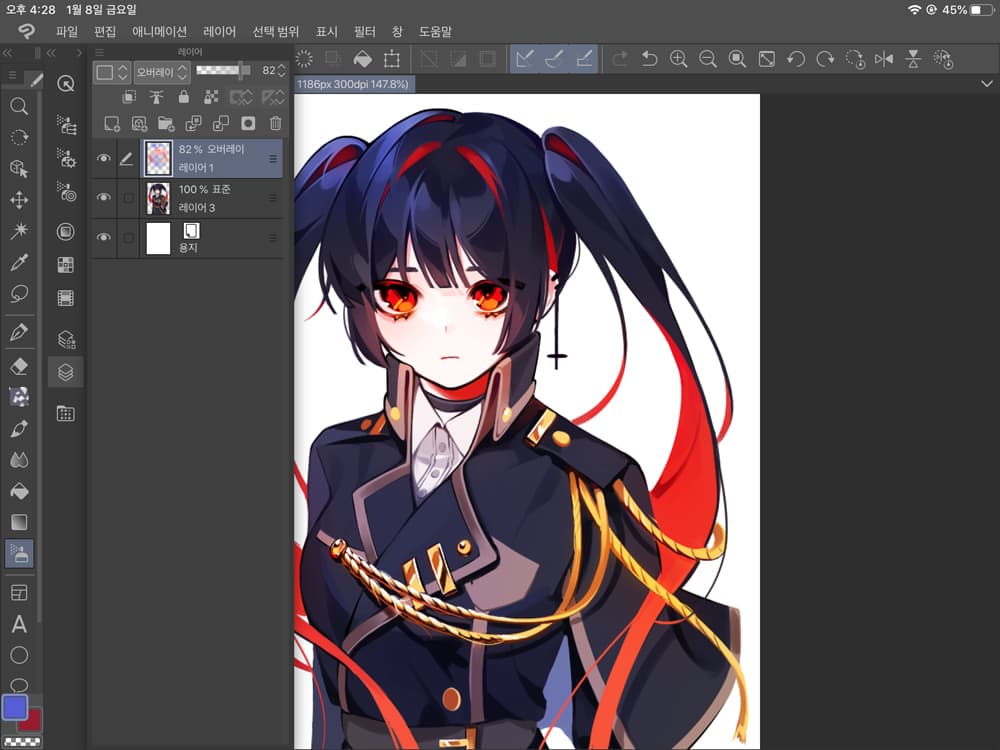
来看看调整前后差别吧!
变成了更漂亮的颜色!因为不能改得太过,所以最后调整透明度的步骤是不可或缺的。
感谢观看!
Before

After








